快手勿扰模式怎么用_勿扰模式开启方法推荐
2024-11-07
WIN10出现两个u盘盘符?小编今天分享的就是WIN10出现两个u盘盘符的处理操作内容,下面就跟尣尐小编一起来学习一下吧,希望能够帮助到大家。
WIN10蓝屏代码解释怎么设置操作
WIN10系统如何重置Linux子系统
WIN10如何去除磁盘盘符重复显示教程
1、在桌面创建一个新的“文本文档”,

2、将以下代码复制到文本文档中
【Windows Registry Editor Version 5.00
[HKEY_LOCAL_MACHINESOFTWAREMicrosoftWindowsCurrentVersionExplorer DesktopNameSpaceDelegateFolders{F5FB2C77-0E2F-4A16- A381-3E560C68BC83}]
[HKEY_LOCAL_MACHINESOFTWAREWow6432NodeMicrosoftWindows CurrentVersionExplorerDesktopNameSpaceDelegateFolders {F5FB2C77-0E2F-4A16-A381-3E560C68BC83}]】,
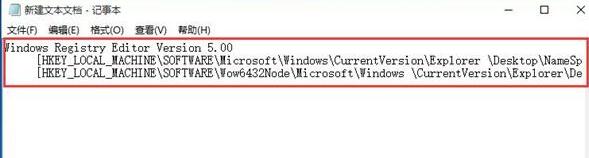
3、将文件令存为“去掉电脑显示两个u盘.reg”,
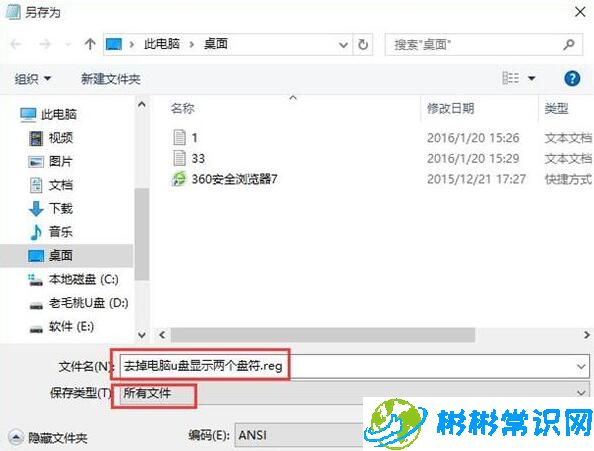
4、双击导入即可。
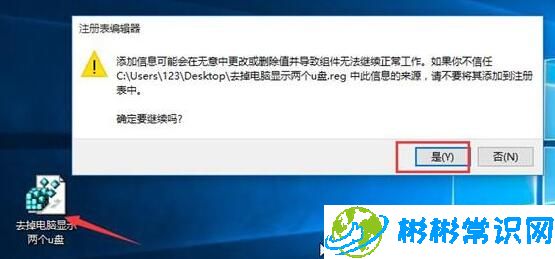
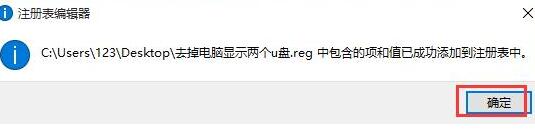
以上就是尣尐小编分享的WIN10出现两个u盘盘符的处理操作内容。有需要的朋友赶快来看看本篇文章吧。
版权声明:本文内容由互联网用户自发贡献,该文观点仅代表作者本人。本站仅提供信息存储空间服务,不拥有所有权,不承担相关法律责任。如发现本站有涉嫌抄袭侵权/违法违规的内容,请发送邮件举报,一经查实,本站将立刻删除。
相关文章
2024-11-07
2024-11-07
2024-11-07
2024-11-07
2024-11-07
2024-11-07